Как сделать хорошую аватарку для instagram
Содержание:
- Размеры фото для Инстаграм
- Как скачать любую фотографию профиля в полном размере на Instagram?
- Способы сделать главное фото в “Инстаграме” в кружочке
- Как поставить обложку Reels
- Как скачать любое фото с Инстаграм
- Как сделать, чтобы Инстаграм не изменял параметры фото
- Профиль блога
- Какие размеры фото в Инстаграм?
- Как сделать красивую арт-аватарку для Инстаграм в кружке
- Онлайн сервисы с аватарками для Instagram
- Требования к аватарке и правила ее оформления
- Зачем Инстаграм обрезает фото
Размеры фото для Инстаграм
Размер изображения для Инстаграм следует подбирать с учётом того, какой вид публикации готовится к выходу: запись в ленте, в сторис или добавление аватарки в профиль.
Т.к. ширина и высота (разрешение в пикселях) фотографий для всех видов публикаций разнится, поэтому рассматривать их будем по отдельности и по порядку.
Важно: рекомендованные размеры контента для Инстаграм относятся как к фотографиям, так и к видео. Т.е., готовя публикацию, независимо картинка это или ролик с музыкой, ориентироваться нужно на одни и те же оптимальные параметры
Размер изображения для поста
Лента Инстаграм поддерживает три формата снимков:
- портретный (вертикальный);
- квадратный (универсальный);
- альбомный (горизонтальный);
Соответственно, оптимальный размер фото для поста в Инстаграм, который 100% впишется в заданные форматы, существует в трёх оптимальных разрешениях:
- 1080 × 1350 px – вертикальный;
- 1080 × 1080 px – квадратный;
- 1080 × 566 px – горизонтальный.
Разрешению определенного формата соответствует соотношение сторон:
- 4:5 – 1080 × 1350 px – портретный формат;
- 1:1 – 1080 × 1080 px – квадратный;
- 1,91:1 – 1080 × 566 px – альбомный.
Инстаграм всегда “отталкивается” от пропорций, подгоняя картинку под определенный формат, поэтому после публикации, максимальный размер фото по ширине всегда будет равен 1080 px.
Размеры и форматы фото для постов в Инстаграм
Если в Инстаграм загружается картинка с низким разрешением, то алгоритм увеличит его в ширину до 320 px и наоборот, если фото имеет большой размер, то социальная сеть уменьшит его до ширины 1080 px.
Стоит учитывать, что если вы загружаете фото размером от 320 до 1080 пикселей, то Инстаграм сохраняет его в оригинальном размере при условии, что снимок имеет соотношение сторон от 1,91:1 до 4:5. Если пропорции изображения не соответствуют, то оно будет обрезано до разрешенного размера.
Разрешение фотографий для сторис в Инстаграм
Чтобы история выглядела привлекательно, без рамок и пустых областей, нужно заранее побеспокоиться о размерах и пропорциях будущей сторис, чтобы не «мучиться с подгонкой» картинки при её оформлении.
Оптимальные размеры файла фотографии для историй:
- Разрешение изображения: 1920 × 1080 px или 1280 × 720 px;
- Соотношение сторон: 16:9;
- Размер файла (вес): до 30 МБ;
- Формат: jpg или png.
При размещении контента не соответствующего оптимальным размерам и пропорциям, Instagram автоматически обрежет лишнее при превышении или добавит пустые области при маленьких размерах. Как следствие, история после публикации может выглядеть неудовлетворительно.
Размер аватарки для Инстаграм
Размер исходного файла фотографии для профиля в Инстаграм не имеет значения, но при подготовке аватарки лучше ориентироваться на пропорции 1:1, то есть квадратное. Так как после добавления снимка в социальную сеть, картинка будет обрезана до разрешения 110 × 110 px.
Оптимальные размеры фотографии для фото профиля в Инстаграм:
- Разрешение: 110 × 110 px;
- Формат файла: jpg;
При не соблюдении заданных пропорций, фото профиля может выглядеть некорректно.
Размеры иконок для актуальных историй
При добавлении историй в актуальное, Инстаграм автоматически создаёт папки с названиями. В качестве обложки может быть установлена картинка созданная из содержащихся в ней сторис.
При желании иконку для папки с актуальным можно заменить на свою, заранее создав её в фоторедакторе.
При создании обложки следует придерживаться оптимальных параметров:
- Максимальный размер фото: 1080 × 1080 px;
- Соотношение сторон 1:1;
- Формат файла: jpg.
Во время добавления иконки, её нужно растянуть и расположить по центру видимой области.
Как скачать любую фотографию профиля в полном размере на Instagram?
Быть способным приобрести аватар фото любой учетной записи в Instagram является утомительной задачей. Существует множество сервисов и приложений, которые обещают предоставить его вам в полном размере и, конечно же, в максимально возможном качестве, но тогда это не так. По этой причине мы искали 4 лучших способа, с помощью которых вы можете получать изображения профиля в самом высоком разрешении ваших друзей, подписчиков или, конечно, людей, за которыми вы не следите.
Единственное, что вам нужно, чтобы начать этот процесс, это знать имя вашего профиля то есть имя, которое этот пользователь имеет рядом с символом «@» в вашей учетной записи. Чтобы убедиться, войдите в свою учетную запись из поисковой системы, отсюда я перехожу к вашей стене и, если вы посмотрите выше, вы увидите полное имя пользователя.
Загрузите изображение профиля с любого устройства с помощью браузера
Ключом к выполнению этого процесса с любого из ваших устройств является использование браузера и веб-сервисов, которые мы вам покажем ниже. Некоторые из них позволяют выполнять больше действий, чем загружать фотографию аватара в полном размере, поэтому читайте внимательно.
Первый сайт, который позволит вам скачать эту фотографию, Инстаперфил , При его вводе вам нужно будет ввести имя пользователя в строку поиска, которую вы найдете в верхней части сети, и через несколько секунд оно будет загружено. Оказавшись здесь, нажмите «Загрузить изображение профиля», и он перенаправит вас в другое окно, где вы можете щелкнуть правой кнопкой мыши (или нажать и удерживать, если вы используете мобильный интерфейс), чтобы получить это изображение. Это просто.
Другой сервис, который вы можете использовать, называется Instadp и его использование чрезвычайно просто. Найдите строку поиска в верхней части этой страницы и введите здесь имя пользователя по вашему выбору и подтвердите, что поиск начинается. Через несколько секунд вы войдете в профиль этого пользователя и увидите три варианта:
- Профиль : где весь канал этой учетной записи должен быть загружен, но это не так.
- Полный размер : при нажатии на фотографию аватара появится в полном размере. Это тот, который действительно нас интересует.
- Истории Здесь мы можем скачать истории из Instagram, которые этот человек загрузил за последние 24 часа, или даже те, которые хранятся как выдающиеся в их профиле.
Как вы можете себе представить, теперь вам просто нужно ввести полноразмерную опцию и загрузить фотографию, как мы делаем с любым другим изображением из браузера нашего устройства.
Последний из сервисов, и мы уже ожидаем, что он самый полный, называется Instafullsize , Вам не нужно, чтобы мы объяснили процедуру, потому что она полностью идентична предыдущим. Но, что отличает его от этого, так это то, что он позволяет нам загружать любые элементы учетной записи, которые мы хотим. То есть, с этой страницы мы можем скачать: полноразмерную фотографию профиля, любые публикации, будь то фотографии или видео, или истории последних 24 часов и выдающиеся. Настоящий пропуск.
Скачать полноразмерную фотографию профиля Instagram с Android
Это если, если вы не хотите использовать какой-либо браузер и предпочитаете иметь приложение на вашем смартфоне который выполняет процесс автоматически, вы можете сделать это, если у вас есть Android устройства.
Профиль загрузки фото из Instagram
Разработчик: MehmetDemirApps
Процесс так же прост, как использование опции из браузера. Загрузив приложение и войдя в него, сначала войдите в меню из трех пунктов в верхней панели и установите флажок для автоматического сохранения в галерее. Процесс будет более удобным, если вы сделаете этот процесс первым. Затем введите имя пользователя в поисковой системе, и вы будете перенаправлены на фотографию профиля этого пользователя. Нажмите кнопку загрузки, и она будет доступна через несколько секунд в вашей телефонной галерее.
Это основные способы или услуги, которые вы можете использовать для скачать фотографию профиля любого полноразмерного аккаунта Instagram , Если у вас есть какие-либо вопросы о процессе, не стесняйтесь оставить нам комментарий, и мы постараемся решить его как можно скорее.
Способы сделать главное фото в “Инстаграме” в кружочке
Аватарка, обведенная в радужный круг, вызывает интерес у гостей страницы. Рамка создает впечатление, что у вас есть не просмотренная ими сторис. Если загружена история, то при отображении появится двойная рамка. Такой эффект можно сделать несколькими способами, которые будут описаны в статье.
Компьютерные программы
Создать разноцветную картинку на ПК помогут графические редакторы Adobe Photoshop, Paint.NET, Corel Draw. Данные сервисы предназначены для профессиональной обработки изображений.
Перед тем как сделать аватарку для “Инстаграма” в кружочке, предварительно необходимо обрезать снимок, затем вокруг изображения добавить цветную окантовку и сохранить полученный результат.
Можно воспользоваться и другим способом:
-
Создайте скрин вашего аватара, предварительно загрузив сторис.
-
Полученное изображение обрежьте в графическом редакторе так, чтобы цветной круг был виден около фотографии.
-
Загрузите новый снимок на страницу.
Мобильные приложения
Приложения для смартфонов обладают более понятным и удобным интерфейсом. В них установлен весь необходимый набор функций для обработки фотографий.
Самым распространенным приложением для редактирования изображений в “Инстаграме” является PicsArt. Оно имеет стандартные инструменты, а также специальные фильтры, стикеры и многое другое.
![]() PicsArt – мобильное приложение, в котором можно создавать круглые аватарки.
PicsArt – мобильное приложение, в котором можно создавать круглые аватарки.
Чтобы сделать круг на фото в PicsArt, нужно:
-
Установить приложение из официального магазина и открыть его.
-
Нажать на “Инструменты”, выбрать иконку “Вырезать форму” (круг).
-
Определить границы и перейти в блок “Стикеры”, написать Instagram Frame.
-
Сохранить получившееся изображение, предварительно указав размер круга в пикселях.
Онлайн-сервисы
Онлайн-программой для изменения картинок является Canva. В набор ее функций входят написание текста, обработка фильтрами, добавление стикеров.
-
Создать новый дизайн и выбрать размер фотографии.
-
Нажать на блок “Элементы” и указать рамку.
-
Загрузить снимок и перетащить его туда.
-
В разделе “Градиенты” выбрать понравившийся цвет ободка или сделать красный круг для “Инстаграма”.
-
Сохранить результат в формате PNG.
![]() Canva – программа с широким функционалом для создания аватарок.
Canva – программа с широким функционалом для создания аватарок.
На онлайн-платформе emdigital.ru можно сделать кольца из 6 предложенных вариантов и загрузить в рамку свою фотографию. После этого снимок будет сохранен с цветной окантовкой. Останется только обновить аватарку на личной странице.
Как поставить обложку Reels
Обложка добавляется на этапе публикации видео.
- Доходим до момента, где нужно указывать подпись к видео и жмем на картинку с надписью «Обложка». Там же можно сразу передвинуть ползунок в положение ВКЛ на пункте про добавление Reels в ленту Инстаграм.

- Далее можно выбрать кадр из видео в качестве обложки или загрузить картинку из галереи. Для второго кликаем на кнопку «Добавить из фотопленки».

- Чтобы обрезать обложку во время публикации ролика надо нажать на «Обрезать фото профиля». Границы обрезки можно переместить. То есть, сам квадрат может быть и не по центру всей обложки, а, допустим, внизу. Просто следим, чтобы все остальное не вышло за его пределы (например, текст).

Если обложка переворачивается, попробуйте сохранить её на телефоне с другой ориентацией.
Заключение
Создавайте уникальные и запоминающиеся обложки для Reels, чтобы получать больше просмотров и систематизировать ленту.
Полезные ссылки:
- 10 лучших сервисов для рассылки в Директ Инстаграм
- Как накрутить подписчиков в Инстаграм
- 30 идей видео для Instagram Reels
- Сторисмейкер — кто это и что делает
Как скачать любое фото с Инстаграм
Вот инструкция, которая рассказывает, как это правильно сделать:
- Открываем мобильное приложение и переходим к посту.
- Нажимаем по трем точкам в углу экрана, а затем выбираем «Копировать ссылку».
- Если вы выполняете все действия с компьютера, то просто выделите URL-адрес, а затем воспользуйтесь горячей клавишей Ctrl+C.
- В специальное поле вставляем скопированную ранее ссылку на пост. Если вы делаете всё с телефона, то удержите палец на графе, а затем в появившемся окошке выберите «Вставить».
- Ждем, пока сайт обработает запрос. На это может уйти некоторое время, так что не спешите закрывать веб-страницу.
- Нажимаем на кнопку «Скачать пост».
- Перед собой видим исходную публикацию, а также практически незаметную иконку «JPG». Как вы догадались, для загрузки фотографии нужно всего лишь нажать по данному значку. И после этого изображение будет сохранено в галерею телефона. Найти его можно в тематическом альбоме «Downloads» или «Загрузки».

Кстати, вы вправе использовать и специальные приложения, предназначенные для скачивания фотографий, видео и историй. С примерами наиболее качественных программ для разных устройств предлагаем ознакомиться далее.
На Андроид
Вы пользуетесь смартфоном или планшетом на Android? Отлично, тогда найти подходящее приложение вы можете в Google Play. Откройте данный сервис, а затем в поисковую строку введите запрос «скачать фото из Инстаграм». Нажимаем на кнопку поиска и перед собой видим список из огромного количества разнообразных программ
Но чтобы вручную не тестировать каждую утилиту, советуем обратить внимание на приложение InsTake Downloader
Вот пошаговая инструкция по работе с ним:
- Предоставляем запрашиваемые разрешения на доступ к файловому хранилищу смартфона.
- В специальное поле вставляем URL-адрес публикации. Как вы помните, для его получения мы открываем пост в приложении, а затем нажимаем по трем точкам и выбираем «Копировать ссылку».
- Ждем, пока программа обработает публикацию.
- И, когда процедура завершена, нажимаем на кнопку «Скачать».

Фотография сразу же будет сохранена в галерею телефона. Найти её можно в тематическом альбоме с названием программы!
На Айфон
У владельцев Айфонов выбор приложений довольно сильно ограничен, и всё это связано с политикой магазина App Store. Несмотря на это, вы можете использовать удобную программу InstaSave, по функционалу ничем не уступающую своим аналогам.
Что же, для наглядности мы составили примерное руководство, поэтому советуем с ним ознакомиться:
- В специальное поле вставляем ссылку на пост.
- Под фото нажимаем по значку в виде стрелки.
- Ожидаем, пока файл с изображением будет сохранен.

Также через данное приложение удобно скачивать ролики с YouTube, если кому-то это нужно.
Как сделать, чтобы Инстаграм не изменял параметры фото
Полностью решить проблему со сжатием контента на Android не получится. Но можно уменьшить вмешательство смартфона в качество снимков и видео.
Улучшение качества фото через предварительную обработку
Инстаграм выдвигает определенные технические требования к контенту, несоблюдение которых приводит к сжатию файлов
Для сохранения хорошего качества важно проводить предварительную обработку
Проводить обработку можно в любом редакторе, включая встроенный
Важно обращать внимание на такие характеристики, как разрешение, вес и формат. Они должны отвечать требованиям системы, в таком случае вероятность и уровень ее вмешательства резко сократится
Публикация фото в хорошем качестве с помощью Instander
Улучшить качество контента можно и с помощью так называемых модов. Они помогают обойти некоторые ограничения инсты и позволяют снизить сжатие до 95%.
Мод позволяет изменять разрешение снимков в свою пользу. Снимки, загруженные через Instagram и с помощью мода, существенно отличаются. Вторые практически не отличить от фото, загруженных через iPhone.
Приложение позволяет увеличить разрешение загруженной фотографии до 2160 пикселей при стандартных 1440. При этом сжатие происходит только на 5%, обычно урезается 30% качества. Для активации нужных настроек нужно попасть в раздел «Экспериментальные функции». Попасть туда можно обычно зажатием кнопки «Home».
Если ни одна попытка загрузить фото без потерь в его качестве не увенчивается успехом, то значит настала пора опробовать в деле какое-нибудь вспомогательное приложение, гарантирующее хороший результат. И такие приложения есть, наглядным примером чему является Instader и не только
Через приложение Image Resize + Convertor
Решить проблему можно с помощью доступного приложения Image Resize + Convertor. Примечательно то, что воспользоваться его функциями могут владельцы iPhone. Утилита доступна в AppStore.
Алгоритм использования:
- Запустите скаченное приложение.
- Кликните на надпись Select a Photо.
- Загрузите фото, которое должно оказаться в ленте.
- Измените размер фото на нужный после его загрузки.
-
Кликните на «Next», и сохраните результат, клавишей Save.
Полученный снимок будет загружаться в Инстаграм без заметного сжатия. Главное, указать нужный размер фото в пикселях, чтобы он совпадал с требованиями системы.
Приложение позволяет менять размер фотографий в процентах, но лучше довериться пикселям, чтобы максимально сберечь красоту контента. Иначе есть шанс, что даже красочное фото при приближении превратится в расплывчатое нечто, избитое пикселями.
Инстаграм – это прежде всего социальная сеть, нацеленная на обмен фотографиями, поэтому важно, чтобы они были красивыми и гармоничными. Это азы ведения любого блога, даже любительского, монетизация которого не планируется
Профиль блога
Под профилем понимают аватарку, имя блогера – никнейм и описание страницы.
Размер фото для аватарки
Минимальный размер фото профиля в инстаграм составляет 110 х 110 пикселей. Максимальный – 180 х 180 пикселей. Картинка будет красиво отображаться в обоих случаях, если не выходить за указанные рамки.
При загрузке соблюдайте соотношение сторон 1:1. Круглые рамки аватарки обрежут края снимка. Отцентрируйте аву, чтобы в углах не потерялась часть иллюстрации.
Приемлемое разрешение фотографии в инстаграм для аватарки JPG и PNG.
Длина никнейма
Модераторы ограничили длину текста с именем пользователя до 30 символов. Писать никнейм нужно английскими буквами.
Для бизнес аккаунтов рекомендуем включать в название профиля фразу, описывающую деятельность. Напишите фразу по-русски, и сделайте транслитерацию на английский язык. Пример никнейма: фраза “салон красоты” имя salonkrasoty.
Описание профиля
Текст в описании аккаунта ограничен длиной в 150 символов. Это краткое резюме, где описывают содержание страницы.
Пишите лаконично и не пытайтесь втиснуть в описание всю информацию по аккаунту, для этого есть сторис с информационными постами в ленте.
Какие размеры фото в Инстаграм?
Раньше, размер фотографий в Инстаграм достигал 612×612 пикселей, что действительно ограничивало пользователей и занимало достаточно времени. Сейчас можем с уверенностью назвать максимальный и оптимальный размер фото в Инстаграм в пикселях — 1080 x 1080 px.
На сегодняшний день есть несколько оптимальных размеров картинки в Инстаграм, которые несомненно задержат на вашем профиле любопытного зрителя. Данные пропорции фото относятся и к рекламным постам. А так же мы переведем для удобства в см (сантиметры).
Фото, как и любая картинка бывают трех видов:
- Горизонтальная
- Вертикальная
- Квадратная

Перевести размер фото в Инстаграм в см не сложно: 1 см = 37,7 пикселей
Горизонтальное фото имеет оптимальный размер 1024×512 пикселей (27×13 см), что касается пропорции, то она тут будет 1,9:1.
Вертикальная картинка имеет минимальный 600×750 пикселей (16×20), но мы не рекомендуем выкладывать изображения такого формата. Самым лучшим вертикальным фото будет 1080×1350 пикселей (29×36 см), пропорцией 4:5
И наконец, квадратные, те, что являются фишкой социальной сети и считаются самыми воспринимаемыми для пользователей 1080×1080 пикселей (примерно 29 см), 1:1. Именно поэтому большинство пользователей до сих пор стараются поддерживать имидж Инстаграма и до сих пор пользуются актуальными приложениями, но о них чуть позже.
Но есть еще один размер во всеми любимом фотосервисе – размер сторис. Оптимальный, он же максимальный размер фото в Инстаграме для историй 1080×1920 пикселей (29×50 см).

Как сделать красивую арт-аватарку для Инстаграм в кружке
Показываем, как самому быстро стилизовать аватарку для Инстаграм.
Шаг 1. Стилизуем фото.
Используем любой фоторедактор с фильтрами. Для смартфона можно скачать Picsart, Pixlab, PicsKit, PicShot и другие. Мы будем делать на компьютере, подойдет бесплатный онлайн редактор Photomania.net.

Выбираем подходящий фильтр, например, Tintbrush из раздела Painting (стилизация под рисунок красками).

Можно сделать сплошную заливку фильтром или выделить нужные фрагменты кисточкой. Интенсивность эффекта можно регулировать. В данном примере интенсивность на максимуме.

Сохраняем фото на компьютер.

Получаем вот такое фото.

Шаг 2. Добавляем кружочек в Canva.
Идем в редактор Canva, нам нужен квадрат. Так как изначальное фото имеет размер 600х900 рх, можно сделать квадрат чуть больше — 700х700 рх, размер выставляется в разделе «Настраиваемые размеры».

Пока у нас просто белый квадрат, нужно добавить маску с кругом. Заходим в «Элементы», спускаемся до раздела «Рамки» и выбираем круг.

Круг получается маленький, можно его немного увеличить, например, до размера 580х580 рх при ширине квадрата 700х700 рх. Выравниваем по центру.

Теперь нам нужно поместить в кружок наше фото. Идем в «Загрузки» и загружаем с компьютера наше стилизованное фото.

Теперь перетаскиваем фото в кружок.
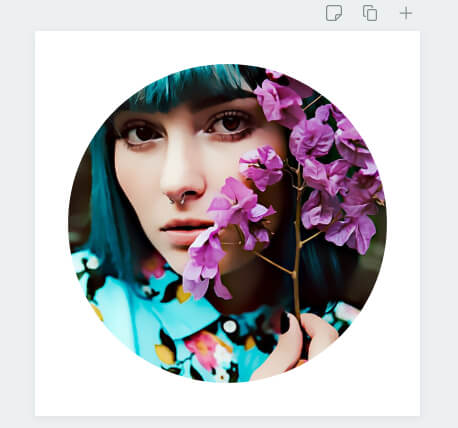
Можно добавить дополнительную рамку вокруг кружка, опять идем в «Элементы», и выбираем уже не маску, а фигуру круг.

Рамка должна быть чуть больше основной фотографии, чтобы было легче регулировать размер, можно сделать круг прозрачным.

Добавляем цвет для рамки и убираем прозрачность.
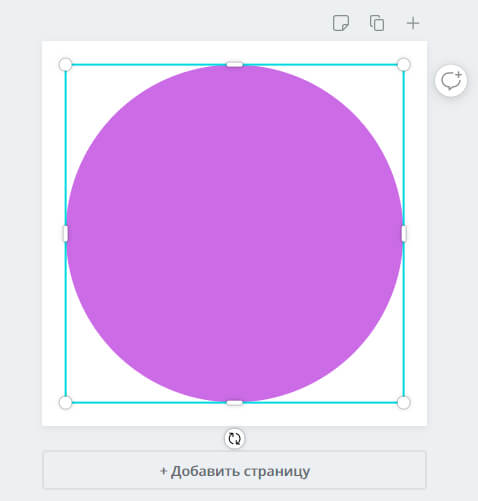
Цветной круг нужно перенести на задний план за фотографию, нажимаем на круг правой кнопкой мыши и выбираем «На задний план» или «Переместить назад».

Получается такая рамка. Сохраняем фотографию, жмем «Скачать».
 Можно сделать не однотонную рамку, а градиентную, также можно добавить не только круг, но и объекты других форм. Идем в «Элементы» и прокручиваем вниз до раздела «Градиенты» или пишем в поиске слово gradient.
Можно сделать не однотонную рамку, а градиентную, также можно добавить не только круг, но и объекты других форм. Идем в «Элементы» и прокручиваем вниз до раздела «Градиенты» или пишем в поиске слово gradient.

Тут много объектов разной формы. Все цвета настраиваются, можно менять размер и ориентацию фигур. У нас получилось несколько вариантов аватарки.

Шаг 3. Ставим в профиль — показываем в следующем разделе (Как поставить фото или картинку на аву в Инстаграм).
Как сделать фото в кружке с эффектом 3D
Суть такой аватарки в том, что часть вашей фотографии должна немного выходить за пределы кружка и тогда получается эффект 3D аватарки.
Есть несколько способов сделать такое фото, показываем наш. Сначала нужно выбрать фотографию. Советуем найти или специально сделать фото на однотонном фоне — такой фон будет легче убрать.
Затем нужна программа или приложение, убирающее фон. Можно использовать Photoshop или любой другой софт, мы возьмем Teorex PhotoScissors. Добавляем туда фото. Зеленой кистью выделяем то, что нужно оставить, красной, то — что убрать. Программа удобна тем, что тут не нужно выделять весь объект — достаточно отметить цвета.

Жмем «Вырезать».

Дорабатываем детали и сохраняем фото с прозрачностью в формате PNG. Не обязательно доводить фото до идеала, так как аватарка в Инстаграм все равно маленькая и небольшие ошибки не будут бросаться в глаза.

Идем в Canva, снова делаем белый квадрат, как в предыдущем примере и добавляем туда маску-рамку круг.

Вставляем в маску оригинальное фото с фоном.

Можно добавить небольшую рамку («Элементы — Градиенты»).

Теперь загружаем фото человека без фона поверх всех слоев. Задача сделать так, чтобы часть фото выходило за пределы кружка, иногда нужно немного увеличить фото с прозрачностью.

Получается вот такой интересный эффект.

Онлайн сервисы с аватарками для Instagram
Для создания авы можно использовать готовые варианты и те, которые можно вручную отредактировать прямо на сервисе с помощью встроенных инструментов. Фото профиля Инстаграм можно найти на специальных сайтах, которые следует разобрать более подробно.
– это популярная площадка, где пользователи делятся своими фотографиями и дизайнерскими проектами. Через поисковую строку можно задать запрос, и система выдаст наиболее подходящие результаты. Здесь можно найти картинки, фотографии людей, изображения, которые создавались вручную. Также возможно подобрать нужный размер. ![]()
Плюсы и минусы
Возможность скачать любое понравившееся изображение.
Коллекционирование графического контента на своей странице.
Большой выбор файлов графических форматов.
Отсутствие текстового контента.
Отсутствие текстового контента.
Сложно найти определенную картинку.
Unsplash.com
Англоязычный ресурс Unsplash.com, который располагает тысячами различных изображений, которые доступны для бесплатного скачивания и дальнейшего использования. Все снимки определены по разным категориям по темам, при этом отыскать нужную картинку просто за счет предусмотренной системы фильтров. Следует отметить, что в первую очередь отображаются снимки, которые актуальны на данный момент, в зависимости от происходящего в мире. 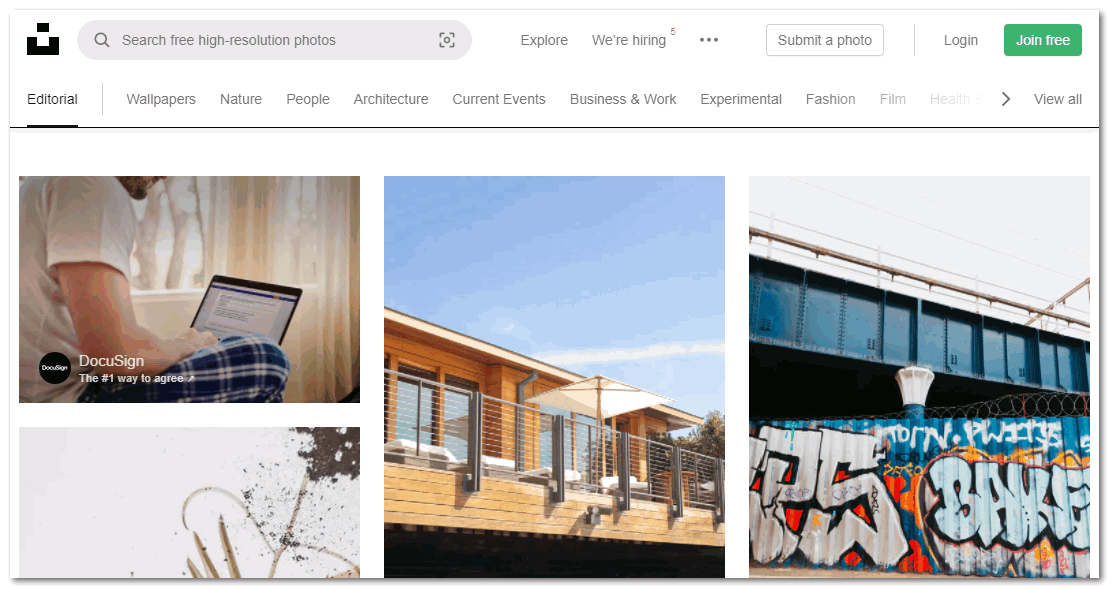
Плюсы и минусы
Большой выбор стоковых изображений.
Бесплатное скачивание в неограниченном количестве.
Высокое качество каждого снимка.
Удобная навигация.
Не предусмотрен русскоязычный интерфейс.
Сложно отыскать картинки по запросам на русском языке.
Fancycrave.com
Еще один англоязычный ресурс Fancycrave.com, откуда можно бесплатно скачать любое понравившееся изображение. Коллекция стоковых снимков практически безгранична, при этом все они разделены по категориям, отображающимися на главной странице сайта. Чтобы посмотреть фото, достаточно выбрать раздел, найти его, затем открыть в новой вкладке браузера и загрузить. 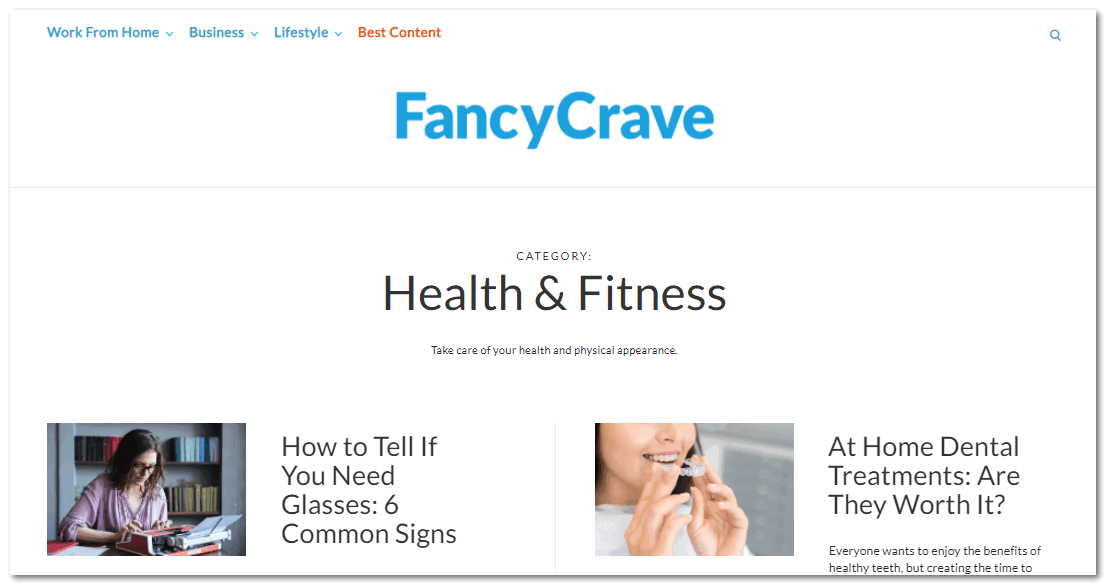
Плюсы и минусы
Сайт содержит множество фотографий, разбитых по категориям.
Простое и бесплатное скачивание, без ограничения по количеству.
Все разделы и подразделы в верхней панели на главной странице сервиса.
Слишком много текстового контента.
Интерфейс на английском языке.
Отсутствует поисковая строка.
Требования к аватарке и правила ее оформления
После регистрации в “Инстаграме” можно сразу же установить аватарку профиля:
- На главной странице нажать на область в форме круга и следовать появившейся инструкции.
- Фото загрузить из другой социальной сети, телефонной галереи или создать в этот же момент.
Главное изображение профиля должно быть хорошего качества, потому что другие пользователи, заходя на вашу страницу, видят прежде всего эту картинку. Она является олицетворением блога, которое может как привлечь, так и оттолкнуть человека, посетившего личный профиль.
![]() Аватарка в инстаграме – визитная карточка личного профиля.
Аватарка в инстаграме – визитная карточка личного профиля.
При загрузке снимок автоматически приобретет круглое очертание. Вам останется выбрать ту область, которая будет видна на странице профиля.
Зачем Инстаграм обрезает фото
У этой соцсети есть сразу несколько причин резать фотографии пользователей. Она пытается адаптировать картинки так, чтобы они смотрелись на вертикальных экранах телефонов, даже если у фото странное соотношение сторон. А кроме того — владельцам сети хочется сэкономить место на серверах.
Основная причина, по которой социальная сеть обрезает фото — уравнять условия для всех пользователей, чтобы фото любого размера и качества привлекательно смотрелось, а все страницы были одинаковыми в соцсети на всех устройствах.
Инста по умолчанию обрезает фотографии, которые не соответствуют ее требованиям.
Важно, чтобы разрешение не превышало 1920×1080, а формат должен быть PNG или JPG. Если нарушено одно из правил, то фото точно будет изменено при публикации
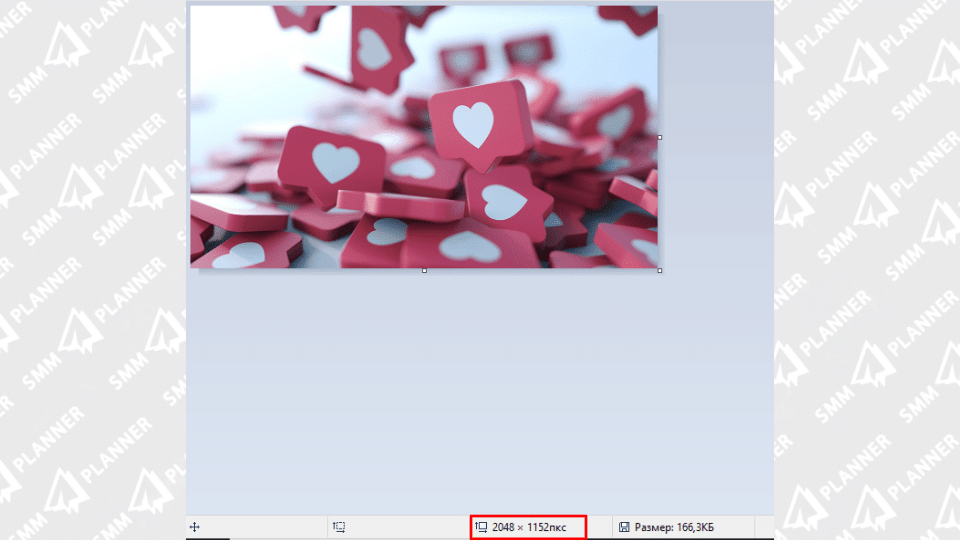 В Paint внизу всегда указывается размер будущего кадра. Картинку можно редактировать, двигая за углы, чтобы добиться нужного размера.
В Paint внизу всегда указывается размер будущего кадра. Картинку можно редактировать, двигая за углы, чтобы добиться нужного размера.
По умолчанию Инстаграм масштабирует фото и берет для публикации центр кадра. Если нажать на значок масштабирования в левом нижнем углу, то Инстаграм возьмет для публикации весь кадр.
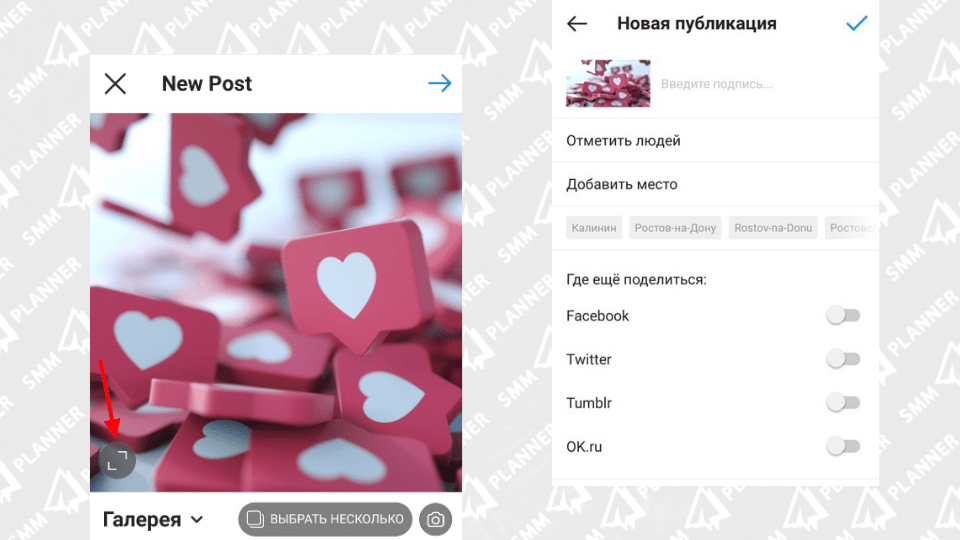 При нажатии на значок масштабирования фото оказывается целиком в кадре. Кадр можно отправить в Инсту без редактирования краев, если соотношение сторон 16:9. Перед публикацией можно посмотреть, как это будет выглядеть
При нажатии на значок масштабирования фото оказывается целиком в кадре. Кадр можно отправить в Инсту без редактирования краев, если соотношение сторон 16:9. Перед публикацией можно посмотреть, как это будет выглядеть
